안녕하세요. 오늘은 한글 단축키에 대해서 알아볼겁니다.
저는 한컴오피스를 자주 다루다보니 능률을 위해 단축키를 많이 사용하는데요.
마우스 하나 없이 오직 키보드만으로 문서작성을 완료할 수 있을 정도로 알려드리겠습니다.

1. 문서 작성의 가장 기초
어느 문서를 작성하던, 검색창에 을 쓰던, 블로그에 포스팅을 하던 항상 적용되는 키가 있습니다.
가장 기본적으로 "Shift"를 누른상태에서 방향키를 좌우로 움직이게 되면 글자 드래그가 됩니다.
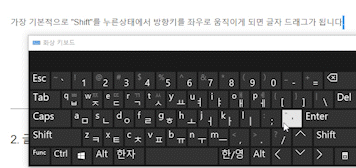
[Shift + 좌 우 상 하]로 드래그를 마우스가 아닌 키보드로 하는게 핵심입니다.
마우스를 쓰게되면 계속 손 위치가 옮겨가게 되고 결국 작업시간 지연으로 이어지게 됩니다.
특히 한글자 혹은 한단어씩 계속 서식을 바꿔야 한다면 더욱이 몰라서는 안되는 기능입니다.
2. 글자 크기, 글자 굵기 변경
기본적으로 한글은 Alt+ Shift를 매우 많이 씁니다.
저는 보통 새끼손가락에 shift, 엄지에 Alt를 놓고 나머지 세손가락으로 단축키를 누르는 편입니다.
a) 글자 크기 변경하는 단축키
- [글자를 드래그 후] Alt + Shift + E : 글자 크기 키우기
- [글자를 드래그 후] Alt + Shift + R : 글자 크기 작게하기
b) 글자 굵기 및 형식 변경
- [글자를 드래그 후] Ctrl + B : 글자 굵게하기 (Bold체)
- [글자를 드래그 후] Ctrl + I : 글자 기울이기 (Italic체)
- [글자를 드래그 후] alt + shift + U : 글자 밑줄
* Underbar를 기억하면 편합니다.
3. 글자 색 변경
글자 색 변경의 경우에는 가장 많이 쓰는 몇가지만 알아두면 정말 편하게 사용할 수 있습니다.
다만 처음에 단축키를 보고도 어떻게 사용하는지 모르는 경우가 있습니다.
기본적으로 글자 드래그 후에 "Ctrl + M" 눌러주고 "( )" 단축키를 눌러주면 되는데
Ctrl 키를 누른상태에서 M을 눌러주고 둘다 떼줍니다. 그뒤에 "( )" 해당하는 단축키를 눌러주는 겁니다.
Ctrl 키를 떼지 않으셔도 되긴 합니다만 가끔 안되는 경우가 있더라고요.
다음 단축키들을 참고하세요
- [글자를 드래그 후] Ctrl + M (이후) K : 검정
- [글자를 드래그 후] Ctrl + M (이후) R : 빨강
- [글자를 드래그 후] Ctrl + M (이후) B : 파랑
- [글자를 드래그 후] Ctrl + M (이후) G : 초록
- [글자를 드래그 후] Ctrl + M (이후) Y : 노랑
뒤에 오는 단축키들은 영어로 번역하면 쉽습니다.
- 검정 Blac(K)
- 빨강 (R)ed
- 파랑 (B)lue
- 초록 (G)reen
- 노랑 (Y)ellow
어때요. 어렵지 않죠?
마치며
오늘 포스팅한 한글 단축키는 제가 실무에서 수도 없이 많이 썼던 단축키들 입니다. 이외에 윗 첨자 아랫 첨자 단축키도 있습니다.
- 아랫첨자: [글자를 드래그 후] Alt + Shift + S
- 윗첨자: [글자를 드래그 후] Alt +Shift + P
사실 많이 쓰지 않고 특정분야의 분들만 사용하시기 때문에 끝에 작게 추가했습니다. 저는 개인적으로 매우 많이 쓰는 단축키입니다. 이걸 안쓰면 굉장히 힘들게 작성해야 하거든요.
여러분들의 능력 향상을 위해 앞으로도 열심히 포스팅 하겠습니다. 감사합니다.
'소프트웨어 이야기 > 한컴오피스' 카테고리의 다른 글
| 한컴오피스: 한글 작업 영역 가운데로, 화면 중앙으로 오게하기 (0) | 2023.08.28 |
|---|---|
| 한컴오피스: 한글 단축키 표 / 표 너비 맞추기 / 표 간격 / 표 선택 / 표 길이 (0) | 2023.08.22 |
| 한컴오피스: 한글 단축키 / 찾기, 글자 바꾸기 단축키 / 엔터 없애기 / 공백 없애기 / 줄바꿈 없애기 (1) | 2023.08.04 |
| 한컴오피스: 한글 완벽 실전에서 쓰는 단축키(3) : 서식복사 [능률500% 향상!] (0) | 2023.06.16 |
| 한컴오피스: 한글 단축키 글자 간격 / 줄 간격 / 문단 정렬 단축키 (0) | 2023.06.15 |


![한컴오피스: 한글 완벽 실전에서 쓰는 단축키(3) : 서식복사 [능률500% 향상!]](http://i1.daumcdn.net/thumb/C176x120/?fname=https://img1.daumcdn.net/thumb/R750x0/?scode=mtistory2&fname=https%3A%2F%2Fblog.kakaocdn.net%2Fdn%2FbklDir%2FbtskaC568fJ%2FfzvWnqGcwYBfArAUwMT9d1%2Fimg.png)
